在手机使用越来越普及的今天,我们经常会面临一个问题:手机桌面上的应用太多,找起来不方便,为了解决这个问题,我们可以利用手机的文件夹功能来整理应用,提高使用效率。如何在手机桌面创建文件夹呢?如何建立手机桌面上的文件夹?下面我们将为大家介绍一些简单的方法。无论是Android系统还是iOS系统,都有相应的操作步骤,让我们一起来学习吧!
手机桌面如何建立文件夹
步骤如下:
1.那现在开始整理手机桌面
怎么在手机桌面建文件夹呢?
第一种
就是按住一个桌面的图标拖到别一个图标里
手机就自动以这两上图标创建了一个文件
(就是文件夹里有这两个图标)
如图
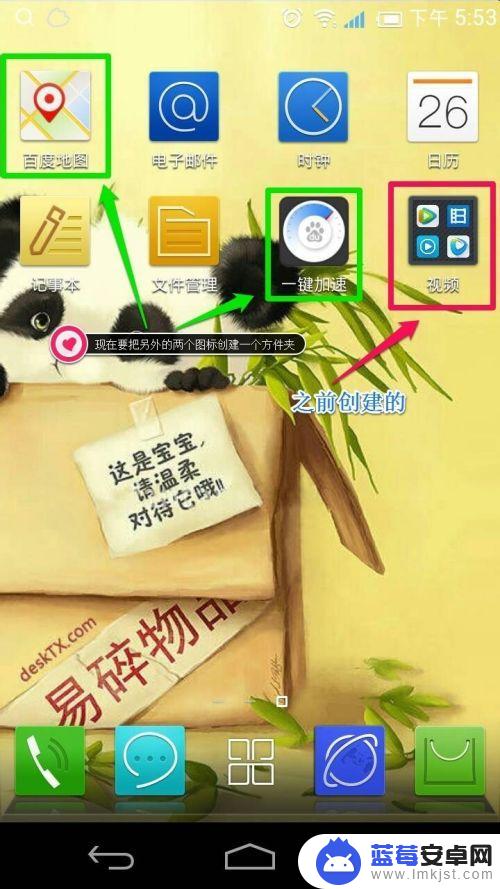
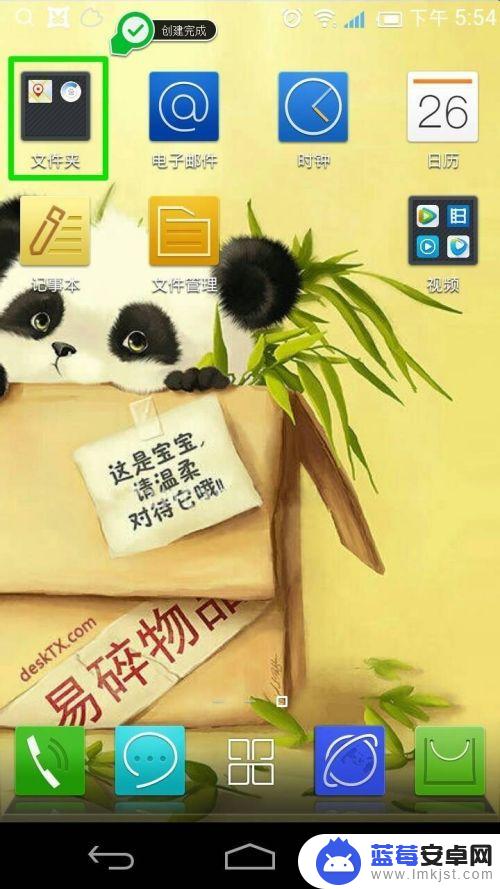
2.创建是完成了
如果文件夹多了
也不是很好区分啊
那么怎么重命名
文件夹的名称呢
如图
选中文件夹输入百度
就可以了
然后点 钩
在点 桌面
就退出文件夹
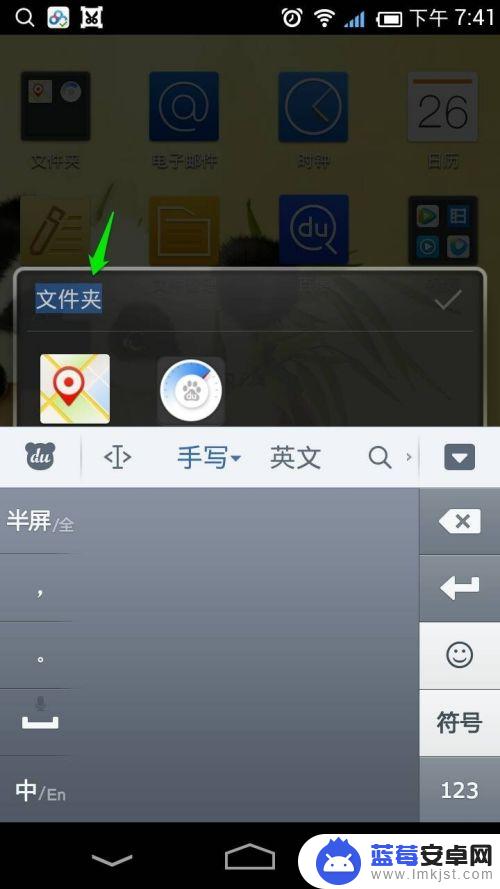
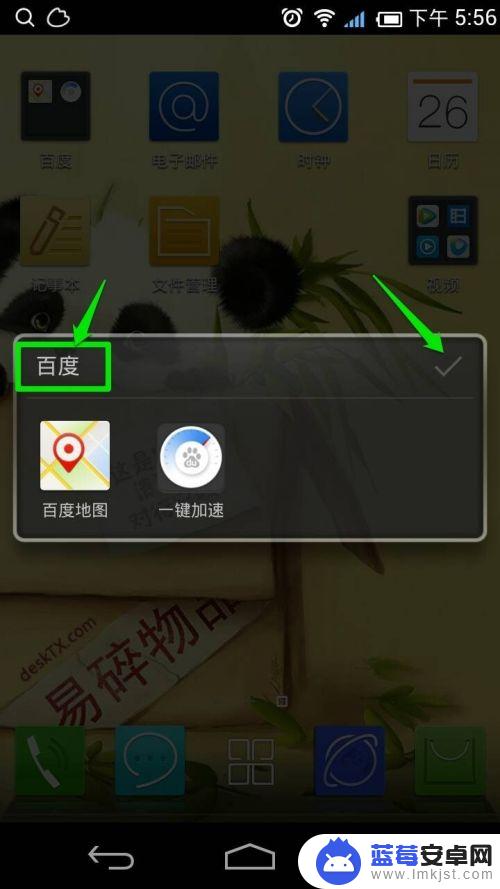
3.桌面文件夹
更名百度成功
如果还想添加图标进去呢
还可以直接拖进去就可以了
那如果不在桌面的图标呢
点开文件夹
选“+”
选中你要图标
点确定
就可以添加了

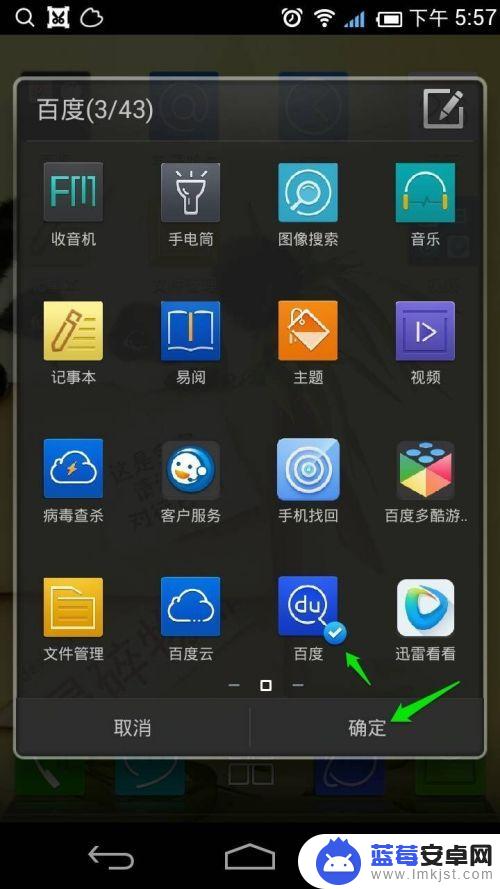
4.如果我想建空白的文件夹呢
长按桌面空白处
进入
如图
选择文件夹
进入文件夹
如果建空白的文件夹
点确定就可以
如果要加图标
(方法同上)
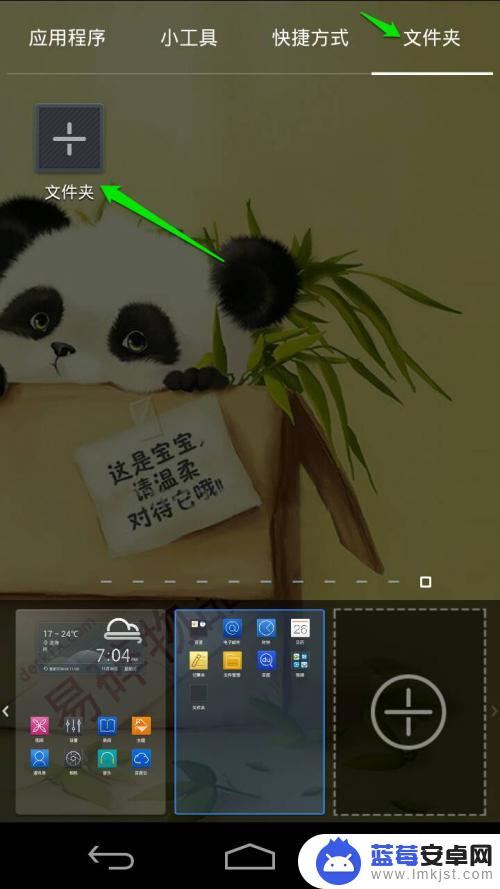
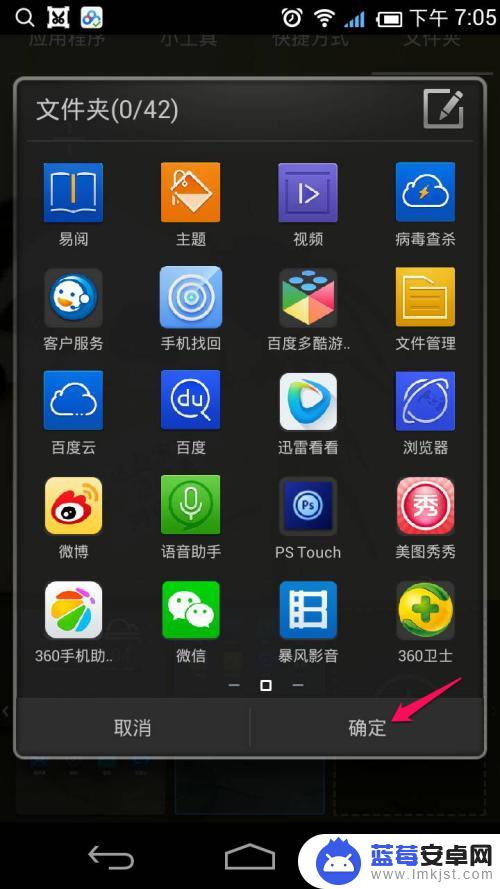
5.建空白的文件夹
成功
如图
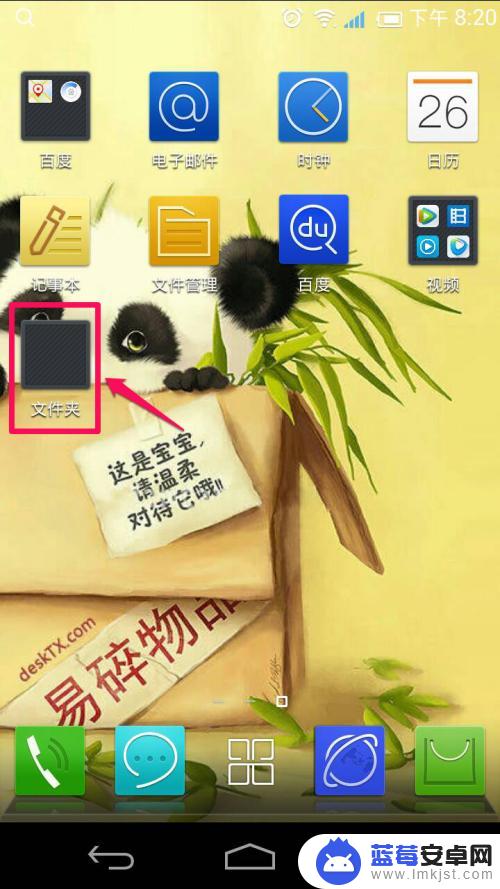
6.当然建好的文件夹
也是可以整理删除的
如果你不要这个文件夹或图标
按住文件夹或图标
弹出 删除
拖到删除
就删除了
当然也可以把文件夹里的图标
再拖出到桌面的
不同的手机会略有不同的
但方法应该差不多
以上就是在手机桌面创建文件夹的全部步骤,如果你也遇到了同样的情况,可以参考我的方法来解决,希望对大家有所帮助。












